Всем привет! Сегодня я расскажу вам, как установить пароль на приложение Андроид. Почти во всех прошивках Android есть данная функция. Она может называться по-разному – «Защита приложений», «Блокировка приложения» и т.д. Проблема еще в том, что производители разных смартфонов запихивают эту функцию в абсолютно разные места операционной системы. И вот наша с вами задача отыскать эту функцию и активировать. Помните, что вы всегда можете воспользоваться поиском в «Настройках» вашего смартфона.
Способ 1: Xiaomi
Давайте я покажу вам, как запаролить приложение на Андроид на примере своего Xiaomi и MIUI системы:
- Заходим в «Настройки».
- Находим пункт «Приложения».
- Выбираем в самом низу функцию «Защита приложений» и включаем эту штуку.
ВНИМАНИЕ! Если данного пункта тут нет, вернитесь обратно в «Настройки» на один шаг назад, и попробуйте его найти там. Вы можете воспользоваться поиском.
- Вас могут попросить привязать аккаунт, но вы можете не делать этого, нажав по ссылке «Не сейчас».
- После этого выберите галочкой программы, на которые вы хотите поставить пароль. После этого жмем «Использовать защиту приложений».
- Установите пароль или защиту с помощью отпечатка пальца. Нужно будет подтвердить действие аналогичным способом. Теперь в этом же разделе вы можете быстро включать или отключать данную функцию для всех установленных программ.
Способ 2: Другие Android системы
Сделать пароль на приложение на Андроид системе не так сложно – главное найти эту функцию в настройках.
- Откройте «Настройки».
- Нажмите по лупе в самом верху и введите название функции:
Защита приложений
- После этого откройте функцию.
- Второй вариант – перейдите в раздел «Отпечатки и безопасность».
- Откройте приложение там.
- Включаем функцию с помощью бегунка.
- Ставим галочку напротив нужных программ.
- Далее вам останется ввести пароль или использовать отпечаток пальца.
Способ 3: На Samsung
На данный момент у Samsung нет возможности напрямую включить функцию блокировки, но есть небольшой «Костыль», который помогает установить пароль на любое приложение.
- Откройте «Настройки».
- Перейдите в раздел «Биометрия и безопасность».
- Находим «Папку Knox» и создаем её. Еще один момент – она есть не на всех прошивках Samsung. Поэтому если у вас её нет, то уже используем сторонние программы (последний способ данной статьи).
- После создания она будет отображаться на главном рабочем столе. Теперь ваша задача перетащить те приложения, которые вам нужны, в эту папку.
Способ 4: Huawei и Honor
- Заходим в «Настройки».
- Находим пункт «Безопасность».
- В списке жмем по подразделу «Блокировка приложений».
- Теперь включаем эту функцию для нужных программ. Чтобы изменить способ авторизации в программе, нажмите по шестеренке в правом верхнем углу и укажите «Тип пароля».
Способ 5: Установить пароль на WhatsApp
Поставить код на приложение WhatsApp можно с помощью встроенной функции – об этом я подробно рассказываю в отдельной статье. Вам нужно просто перейти в настройки мессенджера и установить пароль.
Читаем – как установить пароль на WhatsApp.
Способ 6: Сторонние приложения
Я вообще против использования сторонних программ, если в системе есть встроенная функция, но статья была бы неполная без данного способа. Приложения вы можете скачать и установить с Google Play Market – просто заходим туда, вводим название, переходим на страничку и устанавливаем к себе на смартфон. Вот список самого известного софта:
- AppLock
- CM Locker
- Locker for Whats Chat App
Вот и все, дорогие друзья, статья подошла к концу. Если у вас еще остались вопросы и вы хотите получить помощь от портала WiFiGiD – пишите в комментариях. Всем добра и берегите себя.

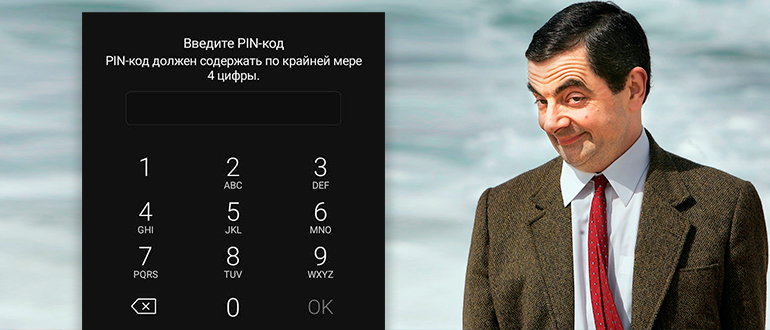
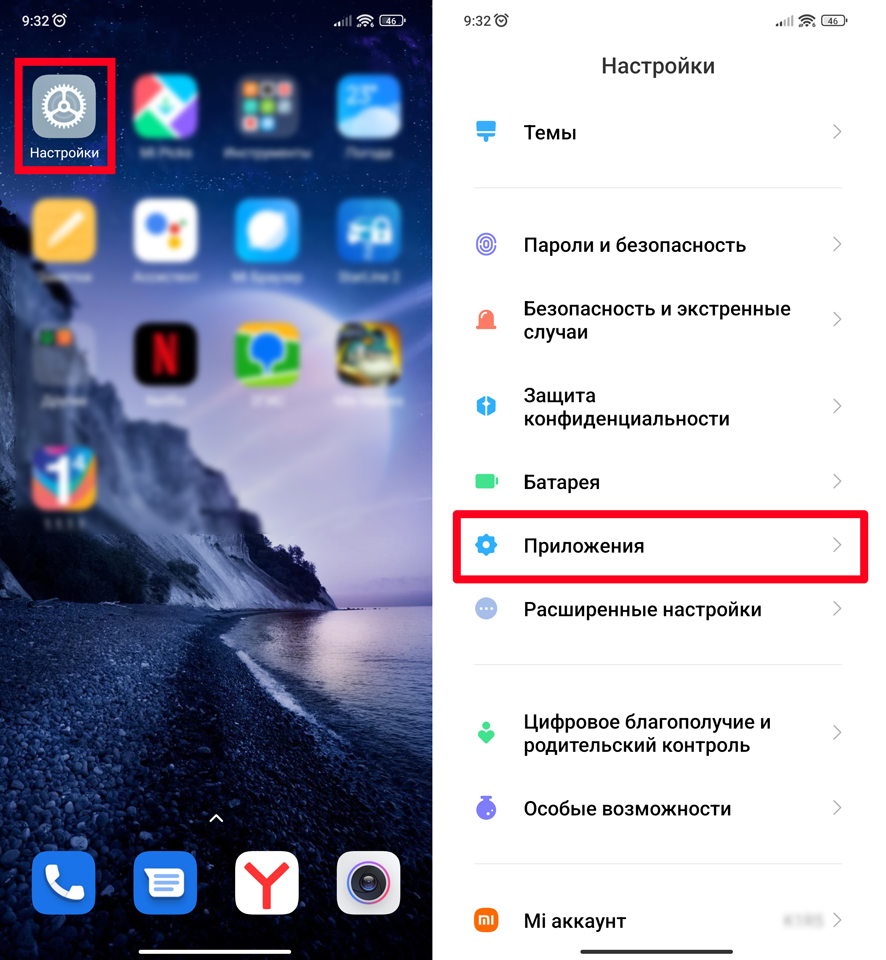
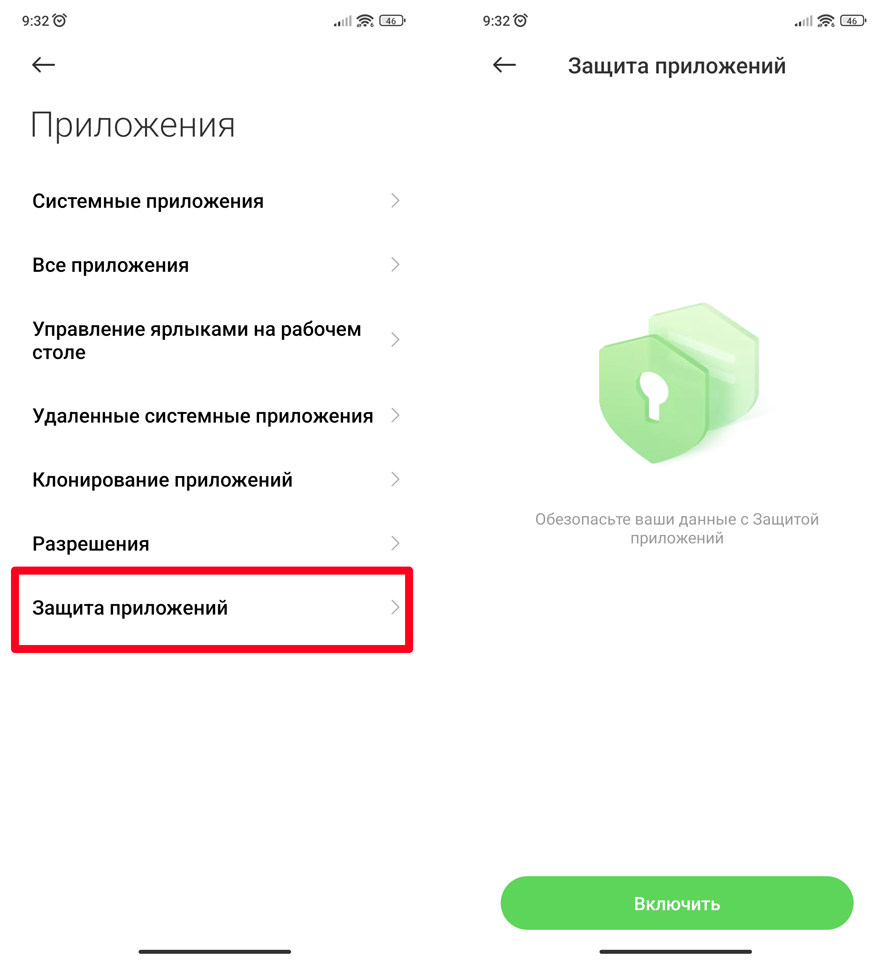
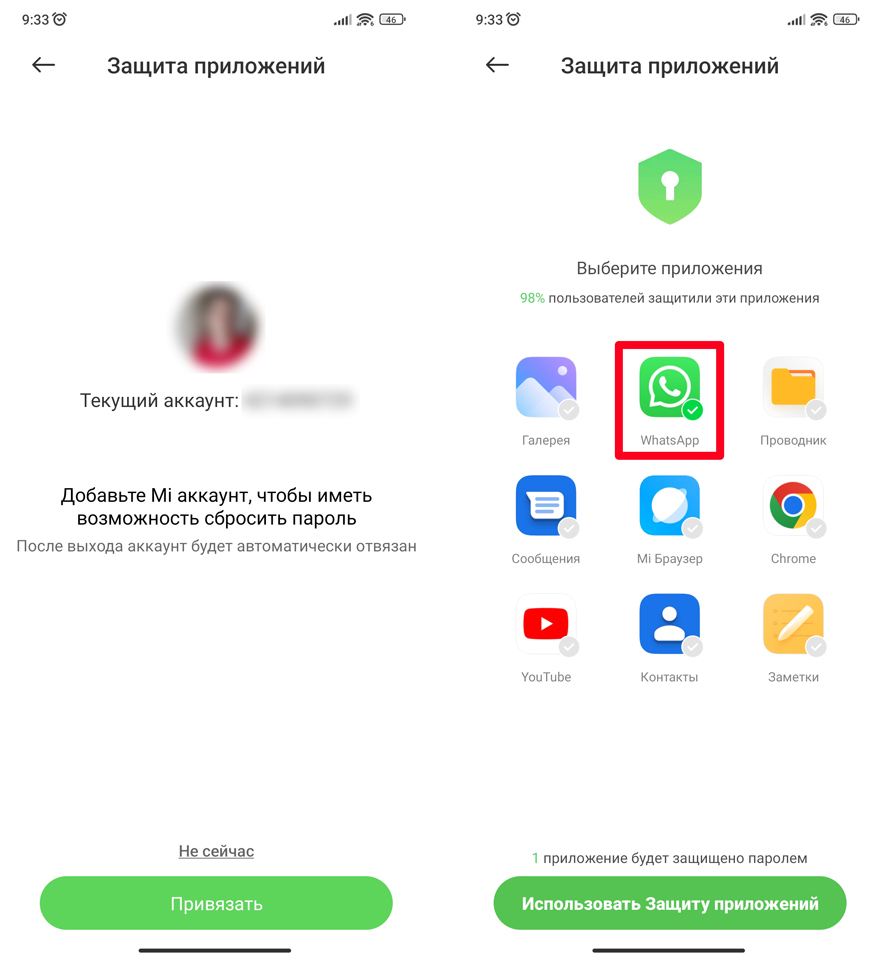
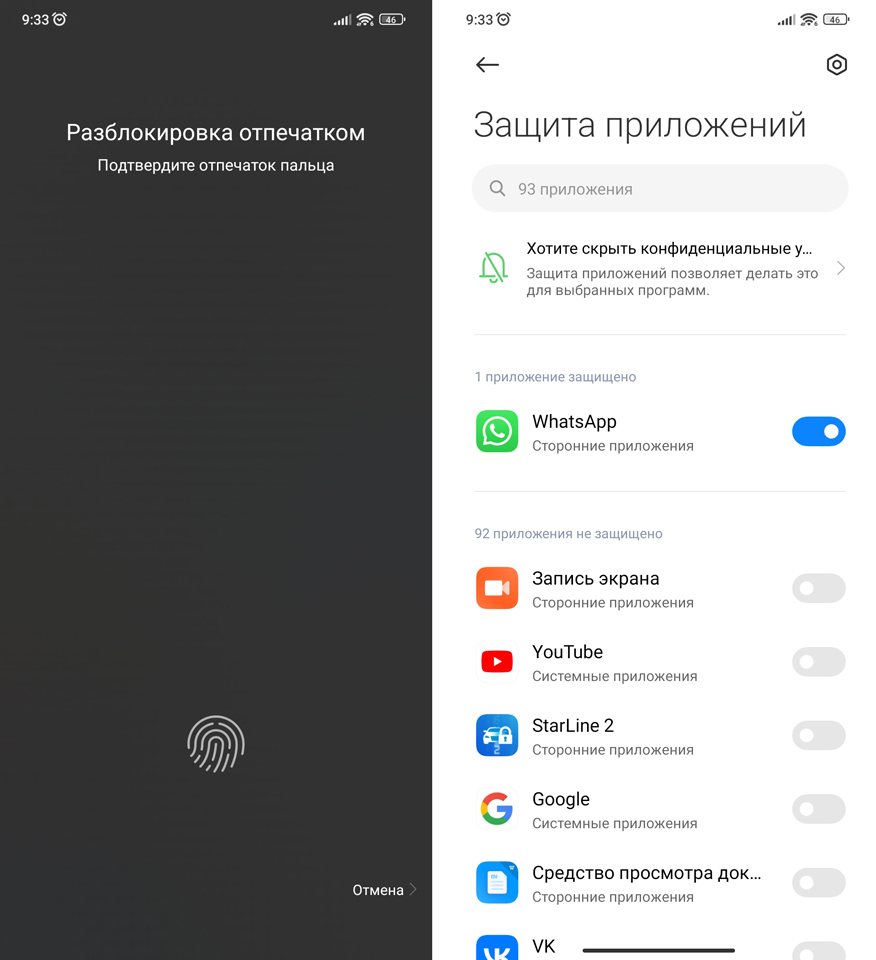
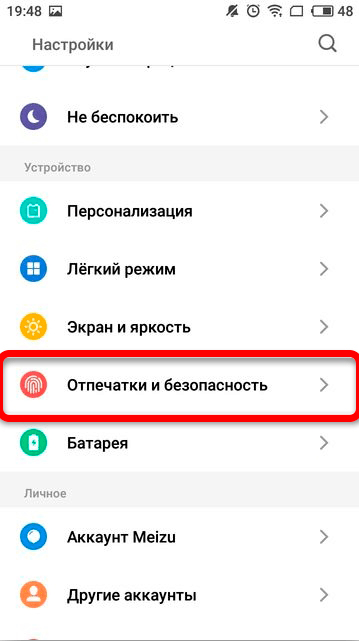
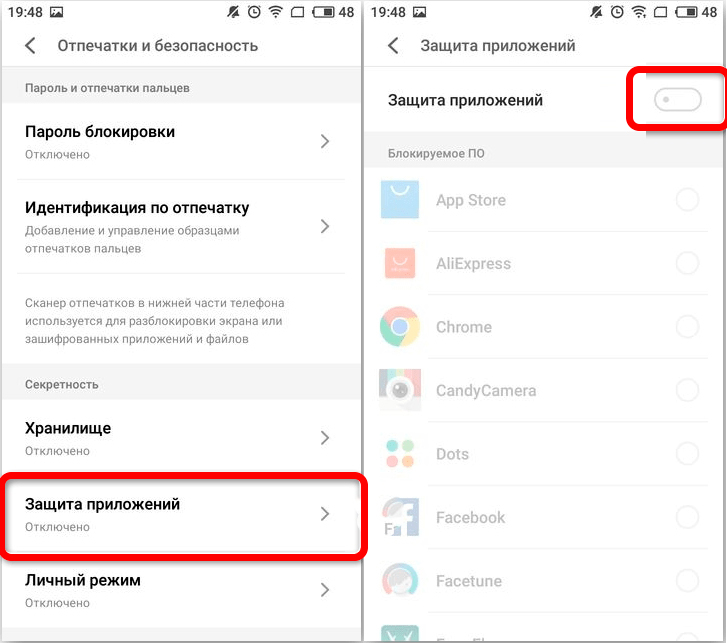
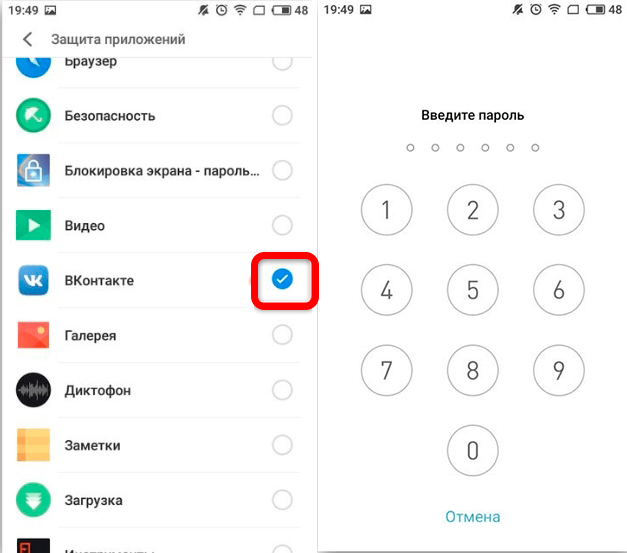
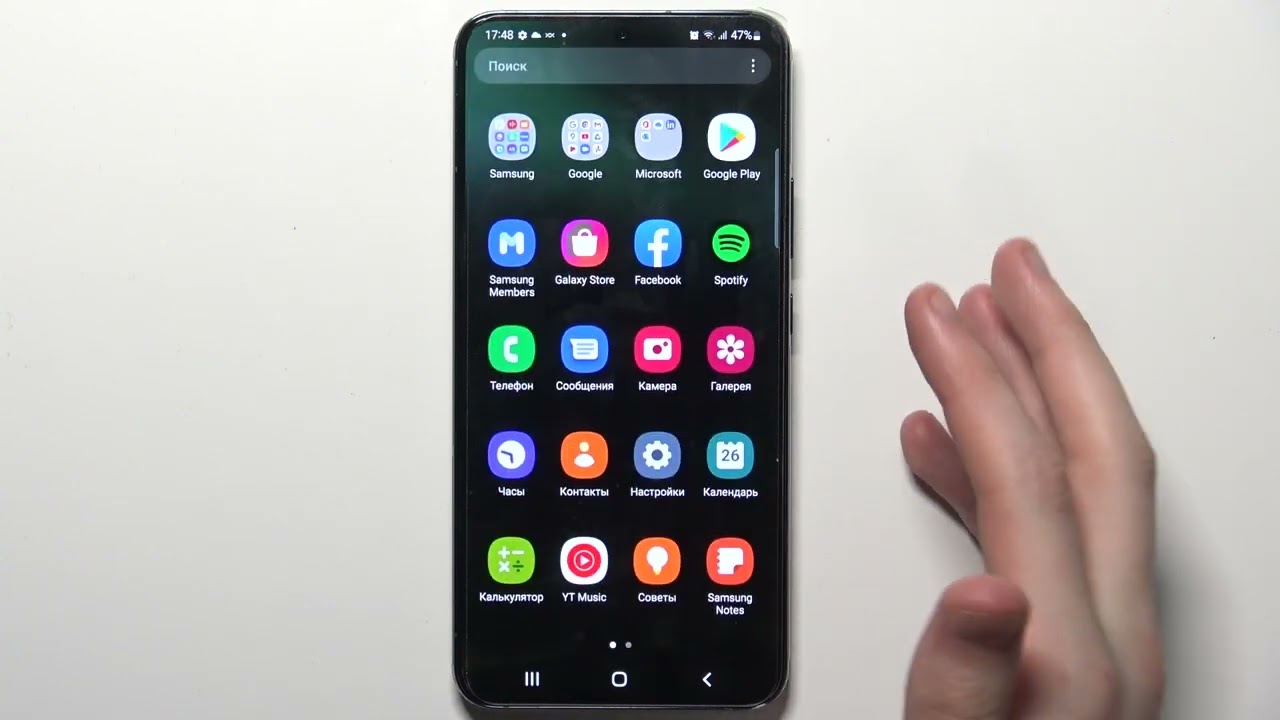
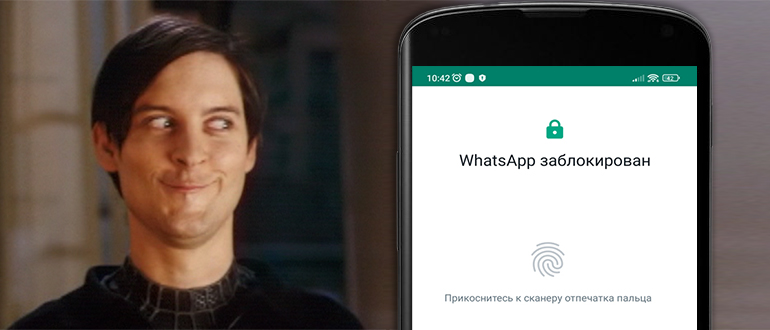




Спасибо! Действительно просто, сколько пользуюсь, а не знала что там прямо в системе есть такое
если не самсунг и не сяоми то будет сложно что-то сделать
Запаролил приложение и забыл пароль

